Kaip ištaisyti „ERR_CERT_COMMON_NAME_INVALID“ naršyklėje „Chrome“
įvairenybės / / August 05, 2021
„Chrome“ yra geriausias pasirinkimas tiek vartotojams, tiek žiniatinklio kūrėjams. Taip yra dėl savo paprastumo ir patogumo vartotojui. Be to, tai labiausiai erzina dėl daugybės klaidų, kurias sukelia, palyginti su kitomis naršyklėmis. Mano draugas tvarko svetainę ir pranešė, kad visą laiką turi ERR_CERT_COMMON_NAME_INVALID klaidą.
Taigi ieškodami priežasčių, išsiaiškinome, kad ERR_CERT_COMMON_NAME_INVALID problema susijusi su sertifikatu, naudojamu SSL ryšiams autentifikuoti. Kadangi svetainės naudoja srauto į jas autentifikavimui naudojamus saugos sluoksnius, vadinamus „Secure Socket Layer“ (SSL).
Nors dažniausiai klaida neatsitinka neteisingai sukonfigūravus sertifikatą. Yra daug veiksnių, lemiančių šią problemą. Ypač, kai ta pati svetainė puikiai įkraunama skirtingose naršyklėse, tokiose kaip „Firefox“ ar „edge“, dabar jūs prisirišote prie „Chrome“ naršyklės ir nenorite pereiti prie kitos naršyklės. Taigi mes turime keletą sprendimų, kuriuos galite pabandyti išspręsti patys.

Turinys
-
1 Kaip ištaisyti ERR_CERT_COMMON_NAME_INVALID „Chrome“?
- 1.1 1 sprendimas: patikrinkite datą ir laiką
- 1.2 2 sprendimas: pratęsimo trukdžiai
- 1.3 3 sprendimas: atnaujinkite OS ir „Chrome“
- 1.4 4 sprendimas: laikinai išjunkite antivirusinę programinę įrangą
- 1.5 5 sprendimas: susisiekite su svetainės administratoriumi
- 2 Išvada
Kaip ištaisyti ERR_CERT_COMMON_NAME_INVALID „Chrome“?
Taigi, kaip minėjau aukščiau, visada nepriklauso nuo pažymėjimo. Aptarkime keletą kitų veiksnių ir jų sprendimus.
Pastaba: Jei esate prisijungę prie viešojo „wifi“ tinklo, pvz., Oro uosto, prie kurio reikia prisijungti, pirmiausia turėtumėte prisijungti, kad galėtumėte pasiekti svetainę. Atidarykite bet kurią svetainę naudodami „http://” kaip starteris, pavyzdžiui, http://example.com. Kai atsidarys prisijungimo langas, prisijunkite prie tinklo.
1 sprendimas: patikrinkite datą ir laiką
Gali atrodyti, kad data ir laikas yra paprastas dalykas, tačiau tai gali sukelti tam tikrų serijų problemų. Laiku neatitikimas gali sukelti klaidų, ypač tinkluose ir internete. Taigi, nustatydami laiką, kol automatiškai atnaujinama, galite pakeisti nustatymais, o ne juos keisti rankiniu būdu.
Norėdami tai padaryti:
- Atviras kontrolės skydelis nuo pradžios / naudojant Run komandą „Control“.
- Spustelėkite Laikrodis ir regionai ir spustelėkite „Nustatyti laiką ir datą “ pagal Data ir laikas.
- Dabar spustelėkite Pakeisti nustatymus ir paprašykite pateikti administratoriaus slaptažodį.
- Iššokančiajame lange spustelėkite Sinchronizuoti (pažymėti žymę) ir pateikite išsamią informaciją apie serverį time.windows.com arba time.google.com
- Spustelėkite Gerai, ir dabar laikas pasikeis pagal serverį.

2 sprendimas: pratęsimo trukdžiai
Jei turite daug įdiegtų plėtinių, jie sukels klaidą. Keli plėtiniai, susiję su tinklu, pvz., „Adblock“, VPN ar „Online Security“, sukels serijos problemas, kai jie bus vykdomi vienu metu. Taigi norėdami sužinoti ir išspręsti problemą,
- Atidarykite inkognito skirtuką „Chrome“, vienu metu paspausdami „Ctrl“ + „Shift“ + N.
- Atidarykite tą patį puslapį inkognito skirtuke.
- Jei puslapis gerai įkraunamas, problema susijusi su plėtiniais.
- Išjunkite visus plėtinius po vieną ir patikrinkite, ar puslapis įkeliamas.
- Visam laikui pašalinkite plėtinį sukeliantį plėtinį arba laikinai palikite jį išjungtą.
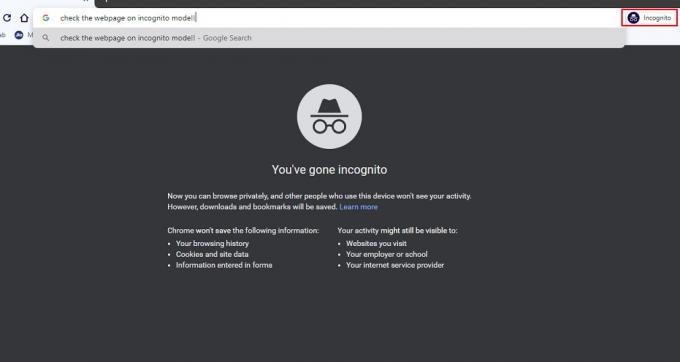
3 sprendimas: atnaujinkite OS ir „Chrome“
Labai svarbu nuolat atnaujinti dalykus, ypač sistemose, naudojamose prisijungti prie interneto. Nes atnaujinimas pateikia programinės įrangos klaidų ir saugos pataisas.
- Atnaujinkite savo „Windows“ sistemą eidami į Nustatymai> Atnaujinimas ir atkūrimas> Patikrinkite, ar nėra naujinių.
- „MacOS“ eikite į Sistemos nuostatos> Programinės įrangos atnaujinimas.
- „Linux“ sistemose naudokite įmontuotą naujinimų tvarkyklę arba vykdykite komandą „Sudo apt-get install atnaujinimas. “ Ši parinktis gali skirtis priklausomai nuo paskirstymo.
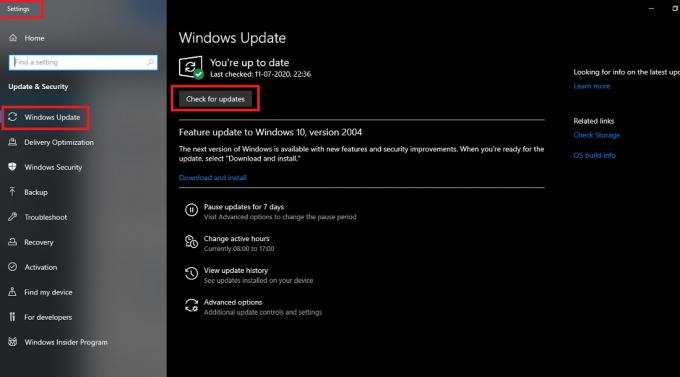
Dabar atėjo laikas atnaujinti „Google Chrome“.
- Eikite į „Chrome“ nustatymus spustelėdami trijų taškų piktogramą viršutiniame dešiniajame kampe.
- Slinkite žemyn ir spustelėkite Apie „Chrome“.
- Kai atsidarys puslapis, „Chrome“ automatiškai patikrins, ar nėra naujinių, ir praneš, jei yra kokių nors naujinių.

4 sprendimas: laikinai išjunkite antivirusinę programinę įrangą
Kai kuri antivirusinė programinė įranga gali neleisti jums prisijungti prie svetainių, kad apsaugotų jus nuo grėsmių. Jei manote, kad svetainė yra saugi ir tai klaidingas pavojaus signalas, galite patikrinti, ar puslapis atidaromas laikinai išjungus antivirusinę programinę įrangą. Procesas skiriasi priklausomai nuo antivirusinės prekės ženklo ar paslaugų teikėjo. Norėdami juos išjungti, žiūrėkite vadovus ar vadovus, prieinamus konkrečiam prekės ženklui.
Bet mes galime padėti jums rasti bendrą „Windows Defender“.
- Atidarykite „Windows Defender“ ir spustelėkite „Virus & Threat protection“.
- Spustelėkite „Tvarkyti nustatymus“ skiltyje „Virusų ir grėsmių apsauga“.
- Dabar išjunkite apsaugą realiuoju laiku.

Dabar turime išjungti „Windows“ užkardą. Norėdami tai padaryti,
- Atidarykite „Windows Security“ programą
- Kairėje pusėje pasirinkite Ugniasienė ir tinklo apsauga.
- Išjunkite „Windows Defender“ užkardą naudodami perjungimo jungiklį.

5 sprendimas: susisiekite su svetainės administratoriumi
Jei negalite atidaryti tinklalapio jokioje kitoje naršyklėje, tai reiškia, kad puslapyje yra tam tikrų problemų. Tai turi tam tikrų su saugumu susijusių problemų ir turi būti išspręsta. Šiuo metu nieko negalite padaryti, kaip susisiekti su administratoriumi ir pranešti apie problemą. Administratorius gali pareikalauti įdiegti savo svetainių sertifikatus. Tai jų užduotis, nereikia jaudintis. Tiesiog praneškite ir palaukite.
Išvada
Taigi, norėdami užbaigti šį straipsnį, galime pastebėti, kad „ERR_CERT_COMMON_NAME_INVALID“ klaidą „Chrome“ išspręsti yra lengva. Tačiau turėtumėte turėti kantrybės ir šiek tiek laiko. Jei neturite laiko arba jei darbas yra labai skubus, galite naudoti kitą naršyklę, kad darbas būtų atliktas laikinai.
Jei vis tiek šie sprendimai jums netinka, galite susisiekti su „Google“ kūrėjais, kad gautumėte palaikymo. Be to, pabandykite dar kartą įdiegti naršyklę ir paleisti iš naujo. Tikiuosi, kad išsprendėte problemą. Linksmo naršymo internete.
Redaktoriaus pasirinkimas:
- Pašalinkite „Google“ paskyrą iš „Chrome“ naršyklės
- Ištaisykite neveikiantį „Google Chrome“ garsą
- Kas yra RTF failai? Kaip atidaryti RTF failus asmeniniame kompiuteryje naudojant „Google Chrome“?
- „Google“ dokumentai: kaip pridėti vaizdą ant kito vaizdo
- Prijunkite nešiojamąjį kompiuterį prie išmaniojo televizoriaus be jokio laido
Rahulas yra informatikos studentas, labai besidomintis technikos ir kriptovaliutų temomis. Didžiąją laiko dalį jis praleidžia rašydamas, klausydamas muzikos arba keliaudamas nematytose vietose. Jis mano, kad šokoladas yra visų jo problemų sprendimas. Gyvenimas įvyksta, o kava padeda.


![Kaip įdiegti atsarginę programinę-aparatinę įrangą „Zopo Flash X2“ ir „X2i“ [Grįžti į atsargas]](/f/710e4a3b6e855c8e8ef79535e1c867cc.jpg?width=288&height=384)
